Microsoft Teams में Tabs कैसे बनाएं
Microsoft Teams सहकर्मियों और अन्य सभी के साथ सहयोग करने के लिए एक शक्तिशाली उपकरण है। हम निश्चित रूप से कह सकते हैं कि यह टूल ढेर सारी विशेषताओं से भरा हुआ है, जिनमें से कई लोग शायद कभी उपयोग न करें। इनमें से एक विशेषता टैब बनाने की क्षमता है। इस पोस्ट में, हम आपको दिखाते हैं कि डेस्कटॉप और वेब के लिए Microsoft टीम(Microsoft Teams) में कस्टम कॉन्फ़िगर करने योग्य टैब कैसे बनाएं और जोड़ें।(Tabs)
मैं MS Teams(MS Teams) में एक कस्टम टैब कैसे बना सकता हूँ ?
कस्टम टैब(custom tabs) बनाने की क्षमता उपयोगकर्ताओं के लिए Microsoft Teams के भीतर से फ़ाइलों, ऐप्स और अन्य टूल तक पहुंच को आसान बनाती है । इतना ही नहीं, बल्कि टीम के सदस्य इन कस्टम टैब में स्थित फाइलों और एप्लिकेशन तक भी पहुंच सकते हैं।
Microsoft Teams में Tabs कैसे बनाएं
निम्न जानकारी आपको सापेक्ष आसानी से Microsoft टीमों में कस्टम टैब बनाने में सहायता करेगी :
- Microsoft Teams ऐप लॉन्च करें
- अपना चैनल खोलें या चैट करें
- ऐप टैब बनाएं
- ऐप का नाम बदलें या टैब से निकालें
- एक फ़ाइल टैब बनाएँ।
1] माइक्रोसॉफ्ट टीम्स ऐप लॉन्च करें
पहली चीज जो आपको यहां करनी चाहिए, वह है Windows 11/10माइक्रोसॉफ्ट टीम्स(Microsoft Teams) डेस्कटॉप ऐप या माइक्रोसॉफ्ट एज(Microsoft Edge) के माध्यम से वेब वर्जन को फायर करना । आप चाहें तो किसी अन्य वेब ब्राउज़र का उपयोग कर सकते हैं, इसलिए इसे ज़्यादा मत करो।
2] अपना चैनल खोलें या चैट करें

Teams ऐप लॉन्च करने के बाद , आपको संभवतः व्यक्तिगत स्थान(Personal space) दिखाया जाएगा । पसंदीदा चैनल पर स्विच करने के लिए , ऐप के शीर्ष-दाएं भाग में स्थित प्रोफ़ाइल आइकन(profile icon) पर क्लिक करें , फिर ड्रॉपडाउन मेनू से, सूची से चैनल का चयन करें।
3] एक ऐप टैब बनाएं
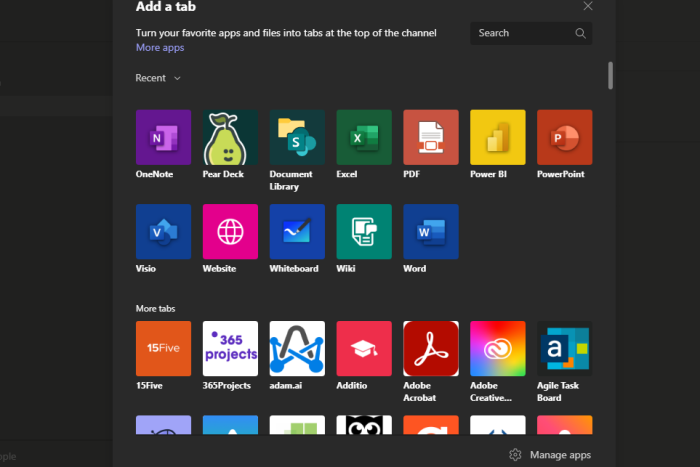
जब ऐप टैब बनाने की बात आती है, तो बस प्लस आइकन(plus icon) पर क्लिक करें , और वहां से उस ऐप को चुनें या खोजें जिसे आप चैनल में जोड़ना चाहते हैं। यदि ऐप को अभी तक जोड़ा नहीं गया है, तो ऐड(Add) को हिट करें और आगे बढ़ने के लिए आवश्यक किसी भी संकेत पर क्लिक करें।
एक बार ऐप बन जाने के बाद, यह शीर्ष पर एक टैब के रूप में दिखाई देगा, और आप इसे किसी भी समय चुन सकते हैं।
4] ऐप का नाम बदलें(Rename) या टैब से हटा दें

यदि आप ऐप के नाम का नाम बदलना चाहते हैं, तो ड्रॉपडाउन मेनू(dropdown menu) दिखाने के लिए बस नाम पर तीर पर क्लिक करें । वहां से, ऐप का नाम बदलने के लिए नाम बदलें पर क्लिक करें। (Rename)वैकल्पिक रूप से, आप अच्छे के लिए इससे छुटकारा पाने के लिए निकालें का चयन कर सकते हैं।(Remove)
5] एक फाइल टैब बनाएं

फ़ाइल(File) टैब होना अच्छा है। लोग अन्य बातों के अलावा संदर्भ, निर्देश, दिशा-निर्देशों के लिए उनका उपयोग कर सकते हैं। कर्मचारियों के लिए त्वरित पहुँच के लिए आपको जो कुछ भी चाहिए, आप प्रत्येक के लिए एक फ़ाइल टैब बना सकते हैं।
शुरू करने के लिए, आपको उस फ़ाइल को जोड़ना होगा जिसे आप एक टैब में बदलना चाहते हैं। अपलोड(Upload) बटन पर क्लिक करके ऐसा करें, फिर चुनें कि कौन सी फाइल जोड़ी जानी चाहिए।
अंत में, फ़ाइल के बगल में तीन-बिंदु वाले बटन पर क्लिक करें, फिर इसे एक टैब बनाएं(Make) चुनें, और तुरंत, यह ऊपर के टैब क्षेत्र पर दिखाई देगा।
मैं Microsoft Teams(Microsoft Teams) में टैब कैसे संपादित करूँ ?
ऊपर हमने बताया है कि कैसे एक टैब का नाम बदलें। संपादन के संदर्भ में, आप किसी टैब की सामग्री को उस पर क्लिक करके बदल सकते हैं, फिर यदि कोई है तो परिवर्तन करने के लिए संपादक का उपयोग करें।
आप Microsoft Teams(Microsoft Teams) में टैब के रूप में कौन-से ऐप्स जोड़ सकते हैं ?
उपयोगकर्ताओं के पास टैब में जोड़ने के लिए कई ऐप्स में से चुनने का विकल्प होता है। इनमें Word , Excel , Planner , SharePoint , GitHub , Forms , या OneNote जैसे (OneNote)Microsoft ऐप्स शामिल हैं । आप थर्ड-पार्टी ऐप्स के संदर्भ में ट्रेलो(Trello) , विकिपीडिया(Wikipedia) , आसन(Asana) , एवरनोट(Evernote) और बहुत कुछ जोड़ सकते हैं।
अब पढ़ें(Now read) : Microsoft Teams में मीटिंग्स को कैसे लॉक करें?(How to Lock Meetings in Microsoft Teams?)
Related posts
Microsoft टीम में ज़ूम कैसे जोड़ें
Linux और macOS पर Microsoft टीम कैसे स्थापित करें
Microsoft Teams में किसी के अच्छे कार्य के लिए उसकी प्रशंसा कैसे करें
आप चूक रहे हैं, अपने व्यवस्थापक से Microsoft Teams को सक्षम करने के लिए कहें
Microsoft Teams में टीम के सदस्यों के लिए पठन रसीदें बंद करें
विंडोज 11/10 में माइक्रोसॉफ्ट टीम्स के कई इंस्टेंस कैसे खोलें
Windows 11/10 पर Microsoft Teams में माइक्रोफ़ोन काम नहीं कर रहा है
आपके IM और कॉल Microsoft Teams को जा रहे हैं - व्यवसाय के लिए Skype कहते हैं
Microsoft Teams में कस्टम पृष्ठभूमि का उपयोग कैसे करें
दोह! Microsoft Teams में कुछ गलत त्रुटि हो गई
Microsoft Teams और Skype पर Snapchat कैमरा फ़िल्टर का उपयोग कैसे करें
Windows और Android से Microsoft Teams को पूरी तरह से अनइंस्टॉल कैसे करें
माइक्रोसॉफ्ट टीम मीटिंग या पीसी या मोबाइल को कैसे रिकॉर्ड करें
सदस्य की भूमिका कैसे बदलें और Microsoft Teams में किसी सदस्य को कैसे निकालें
Microsoft Teams में तत्काल या महत्वपूर्ण संदेश कैसे भेजें
Microsoft Teams में Noise Cancelation कैसे सक्षम करें
Microsoft टीम की स्थिति को कार्यालय से बाहर से उपलब्ध में बदलना
Microsoft टीम में उपयोगकर्ता भूमिकाएँ, अनुमतियाँ और क्षमताएँ बदलें
Google कैलेंडर को Slack, Zoom और Microsoft Teams से कैसे कनेक्ट करें
Microsoft Teams में हटाई गई टीम और चैनल को कैसे पुनर्स्थापित करें
